「KeyTouch(キータッチ)」は、パソコンにつないでなんでもコントローラーにできる発明ツールだ! キータッチの基板をパソコンにつないで、ワニ口クリップではさんで好きなものをつなぐ。それだけでパソコン上のプログラムで、つないだものをコントロールできるんだ。
『子供の科学』本誌の連載
でいろいろな作品をつくってきたけれど、この「スタプロ」の連載では、キータッチを使った発明レシピを紹介していくぞ!
今回は、初めてキータッチを知った人のために、キータッチのしくみについて紹介するよ。知っておくとこれからの作品づくりに役に立つよ!
またこの連載では、「KoKa KeyTouchクリエーターBOX」が必要なので、持っていない人は「KoKa Shop!」で手に入れよう。
1 キータッチってどんなもの?
キータッチは、未来工作ゼミとFabLab(ファブラボ)長野が開発した、何でもコントローラーにしちゃう発明ツールさ! 使い方はとってもかんたん。写真のような基板をパソコンにつなぎ、好きなものをワニ口クリップではさむ。すると、つないだものからパソコン上のプログラムがコントロールできるんだ。
例えば、スクラッチでつくったゲームを、キータッチにつないだ自作コントローラーで操作することができるよ。
キータッチの部品や端子
は下のようになっているよ。作品をつくるときに使うから、覚えておいてね!
① EARTH(アース)
② ICSP端子
③ USBケーブル差込口
④ ロータリーエンコーダー端子
⑤ 距離
センサー端子
⑥ 着地ポート
⑦ ジャンプポート
⑧ LED
⑨ A~H接点
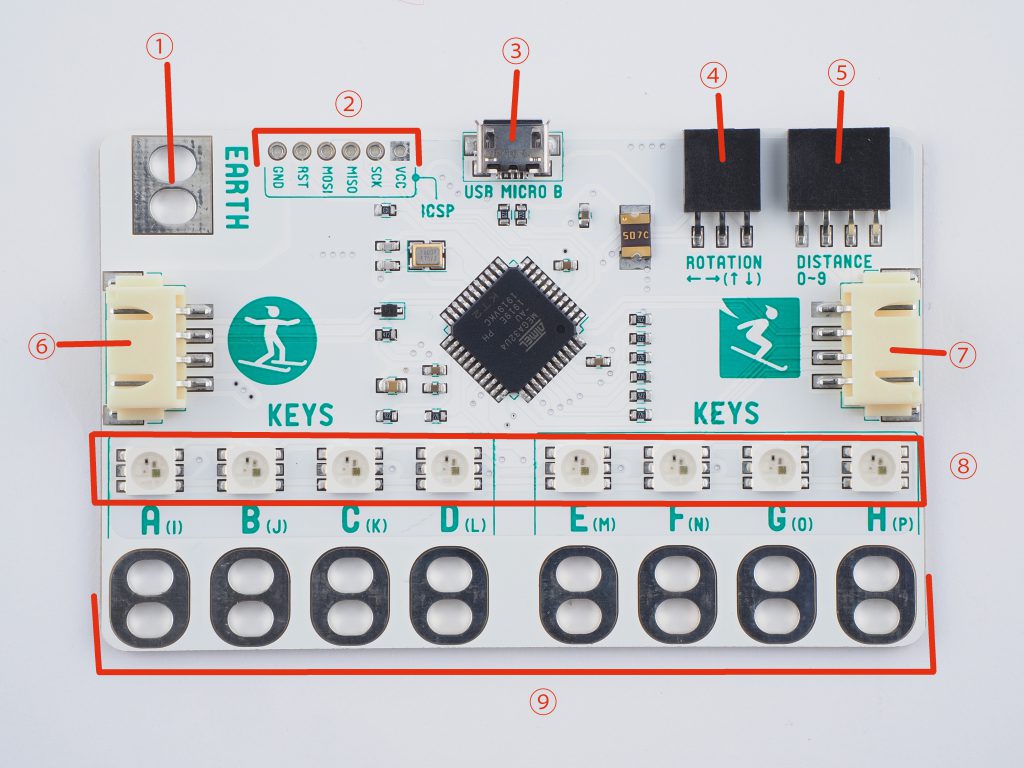
2 キータッチの基本的な使い方
キータッチの基本的な使い方を紹介
するよ。とてもかんたんなのでチャレンジしてみてね。
2.1 キータッチをパソコンにつなぐ
まずは、キータッチをパソコンにつなぐよ。
用意するもの
① キータッチ 1台
② キータッチ専用USBケーブル 1本
③ ワニ口ケーブル(赤、黒を1本ずつ)
④ インターネットにつながるパソコン 1台

① キータッチの「USB MICRO」にUSBケーブルのmicroUSB側をつなぐ。

② パソコンのUSB接続端子に、ケーブルのUSB側をつなぐ。

③ キータッチの「EARTH」に、黒色のワニ口ケーブルをつなぐ。

④ キータッチの接点「A」に、赤色のワニ口ケーブルをつなぐ。

⑤ 接続していないほうのクリップ2つを付けたり離
したりすることで、「A」の上にあるLEDがチカチカと光る。これでパソコンとの接続が完了したことが確認できたよ。


2.2 キータッチでプログラムを動かしてみよう
キータッチをパソコンにつないだら、キータッチで操作するプログラムを用意しよう。この連載では、スクラッチ(Scratch)でプログラムをつくるよ。
まず、キータッチをつないだパソコンでスクラッチを起動しよう。どのバージョンでプログラムしても大丈夫だ。
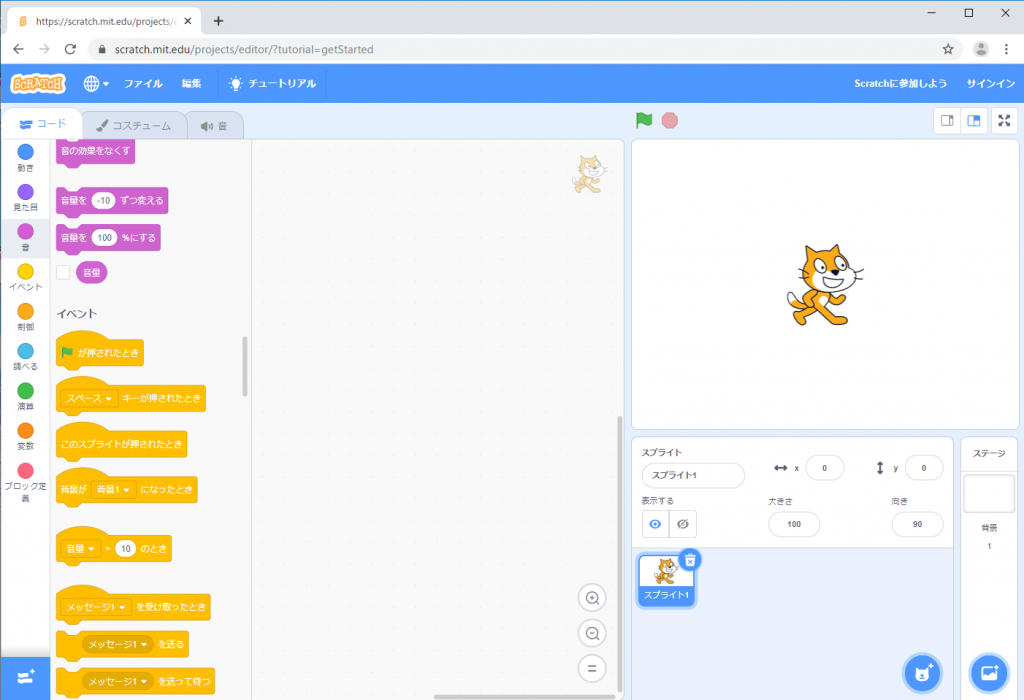
次の図のようにキーボードの「a」キーが押されたときに、ネコが「こんにちは!」というプログラムをつくろう。
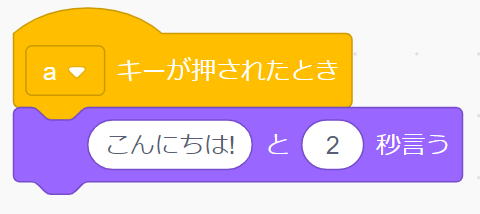
キータッチで、「EARTH」につないだケーブルのクリップと、「A」につないだケーブルのクリップをつけてみよう。ネコが「こんにちは!」と言ったかな。

3 キータッチのしくみ
キータッチは、「EARTH」につないだケーブルと、「A」につないだケーブルがつながることで、キーボードの「A」が押されたときと同じ信号をパソコンに送っている。
ためしに、Wordやテキストエディターなど起動して、それぞれにつないだケーブルのクリップをつけてみよう。勝手に「あああああ…」と入力される。「A」を日本語変換
すると「あ」になるので、「A」のキーが押されていることがわかるね。
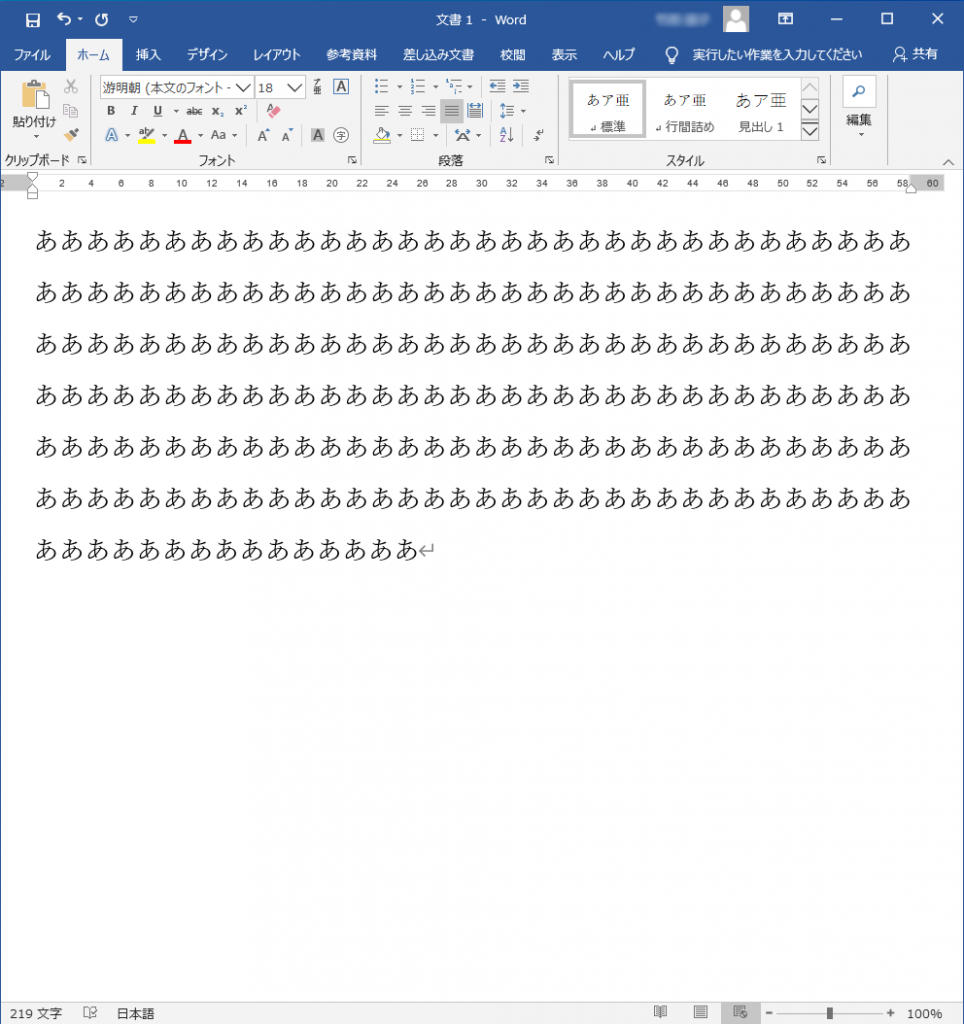
「A」だけではなく、「B」~「H」の接点もキーボードと同じ信号を送れるよ。プログラムとケーブルのつなぎ方を変えてみて、プログラムで確かめてみよう!
今回はキータッチの基本的なしくみを紹介したよ。ひょっとしたら、おもしろ装置のアイディアが浮かんだりしたかな? 次回はキータッチを使った発明レシピを紹介するゾ。何をつくるか、お楽しみに!
(文/未来工作ゼミ 写真/青柳敏史)
文










